때로는 아이디어가 쏟아져 나올 때가 있습니다. 그럴 때 가장 원치 않는 일은 타이핑을 위해 멈추거나, 아이디어를 적을 펜과 종이를 찾는 동안 생각의 흐름을 잃는 것입니다.
ChatGPT 음성-텍스트 변환은 이런 아이디어를 자유롭게 던져보는 데 완벽합니다.
회의 중에는 말한 내용을 바로 음성 인식으로 텍스트로 변환해 미완성 아이디어에 대한 즉각적인 피드백을 받을 수도 있습니다.
대략적인 개념을 말로 설명하면 ChatGPT가 실시간으로 이를 포착하고 정리하며 심지어 확장해 줍니다.
삶이 훨씬 수월해지겠죠?
ChatGPT 음성 텍스트 기능을 활용해 아이디어를 기록하는 방법을 알아봅시다.
ChatGPT 음성-텍스트 변환 기능이란 무엇인가요?
ChatGPT의 음성-텍스트 변환 기능(음성 모드)은 타이핑 대신 말로 입력할 수 있게 하여, 말한 내용을 실시간으로 텍스트로 변환합니다. 자동 음성 인식(ASR) 기술을 활용해 사용자의 말을 포착하고, ChatGPT가 이해하고 응답할 수 있는 프롬프트나 메모로 변환합니다.
타이핑은 생각을 정리하기 위해 멈춰야 합니다. 하지만 음성 입력(또는 음성 명령어)은 자연스러운 사고 속도를 따라갑니다. 구두점이나 철자를 걱정하지 않고 완료한 문장으로 말하거나, 문장 중간에 생각을 바꾸거나, 초기 아이디어를 자유롭게 쏟아낼 수 있습니다.
간단히 말해, ChatGPT 음성-텍스트 변환은 챗봇과 대화하는 느낌이 아니라 대화하는 크기의 전문가를 상대하는 듯한 경험을 선사합니다.
위에서 보셨듯이, AI tool의 음성 입력은 회의나 브레인스토밍과 같은 빠른 속도의 상황에서 활용됩니다.
회의 노트 작성에 AI를 활용하는 방법에 대해 더 알고 싶다면 이 비디오를 시청하세요.
ChatGPT 음성 모드 vs. 타이핑
ChatGPT 사용 시 음성 입력과 기존 타이핑 방식의 비교는 다음과 같습니다:
| 측면 | 음성 입력 | 타이핑 |
| 속도 | 말하는 대로 생각을 포착하여 타이핑보다 빠르게 기록합니다 | 더 느림; 입력 속도의 한도 내 |
| 아이디어의 흐름 | 현재에 집중하게 해줍니다; 맥락 전환 없이 | 생각과 타이핑 사이를 전환할 때 흐름을 방해할 수 있습니다 |
| 노력 | 핸즈프리로 노력이 필요하지 않음 | 지속적인 수동 입력이 필요합니다 |
| 어조와 표현 | 자연스럽고 대화가 섞인 톤이 그대로 전달됩니다 | 기본적으로 더 공식적이거나 편집된 어조 |
| 즉각적인 기록 | 순간적인 아이디어와 실시간 토론에 최적입니다 | 빠르게 움직이는 생각을 포착하기 어려움 |
| 사용 사례 | 회의, 브레인스토밍, 빠른 노트 | 세부 편집, 구조화된 장문 작성, 기술적 프롬프트, 코드, 형식이 복잡한 콘텐츠, 조용한 환경 |
👀 알고 계셨나요? ASR 기술은 인간이 타이핑하는 속도보다 훨씬 빠르게 음성을 처리합니다. 현대 음성 인식 시스템은 분당 200단어 이상을 처리하는 반면, 평균 인간 타이핑 속도는 분당 약 40~60단어입니다.
ChatGPT 음성 모드 시스템 요구 사항
문제 해결에 얽매이는 게 싫으신가요? ChatGPT 음성-텍스트 기능을 사용하기 전에, 기본적인 기술 요건에 회의하는지 확인하세요:
- Windows/Mac/Android/iOS 기기와의 호환성을 확인하세요. 최신 버전의 ChatGPT 앱을 사용하거나 Google Chrome, Microsoft Edge와 같은 지원 브라우저를 사용할 수 있습니다
- 일하는 마이크는 필수입니다. 내장 마이크도 괜찮지만, 헤드폰이나 외장 마이크를 사용하면 더 선명한 음질을 얻을 수 있습니다
- 원활한 경험을 위해 ChatGPT 앱(데스크톱/모바일)을 다운로드하여 설치하세요. 브라우저 사용이 더 편하다면 걱정 마세요. ChatGPT는 데스크톱에서도 음성 채팅을 지원합니다
- 안정적인 인터넷 연결은 필수입니다. ChatGPT 음성 입력은 클라우드 기반 AI에 의존합니다. 지연이 발생하면 실시간 음성 인식이 중단됩니다
- 데스크탑 사용자는 Windows 10 이상 또는 최신 Mac OS 버전들을 사용해야 합니다
- Chrome 또는 Edge를 사용 중이라면, ChatGPT용 음성 제어 같은 브라우저 애드온을 통해 별도의 다운로드 없이 바로 대화를 시작할 수 있습니다
👀 알고 계셨나요? ChatGPT 음성 모드는 음성 인식을 위해 Whisper를 활용하며, 별도의 텍스트 음성 변환(TTS) 모델이 GPT의 답변을 다시 음성으로 변환합니다.
ChatGPT에서 음성 입력을 활성화하는 방법
ChatGPT 음성 입력은 모바일 앱(iOS 및 Android)과 데스크톱 브라우저에서 일하지만, 기본적으로 활성화되어 있지 않습니다. 반드시 켜야 합니다:
1. ChatGPT 설정 열기
모바일에서: 프로필 사진을 탭하고 설정으로 이동하세요
웹에서: 이름 또는 프로필 아이콘을 클릭하고 설정으로 이동하세요
2. 음성 설정으로 이동
"기능" 또는 "베타 기능"에서 음성 또는 말하기를 선택하세요(음성 모드로 표시될 수 있음).
3. 음성 선택
사용 가능한 음성 중 하나를 선택하세요(예: Ember, Breeze, Cove, Juniper, Sky).
4. 마이크 접근 권한 확인
ChatGPT가 기기의 마이크를 사용할 수 있도록 권한을 부여하세요.
활성화하면 헤드폰 아이콘(모바일) 또는 마이크 아이콘(웹)이 표시되어 음성 대화를 시작할 수 있습니다.
👀 알고 계셨나요? ChatGPT는 개인적 용도로의 급격한 전환을 경험했습니다. 약 13개월 기간 동안 약 150만 건의 프롬프트를 분석한 연구에 따르면, 일과 무관한 개인적 용도의 쿼리가 약 53%에서 70% 이상으로 증가했습니다.
📚 함께 읽기: ChatGPT로 오디오를 텍스트로 변환할 수 있을까?
ChatGPT 모바일 및 웹 앱에서 음성 입력 사용 방법
모바일 앱(iOS/Android)에서
1. ChatGPT 앱(앱)을 열고 화면 오른쪽 하단의 헤드폰 아이콘을 탭하세요.
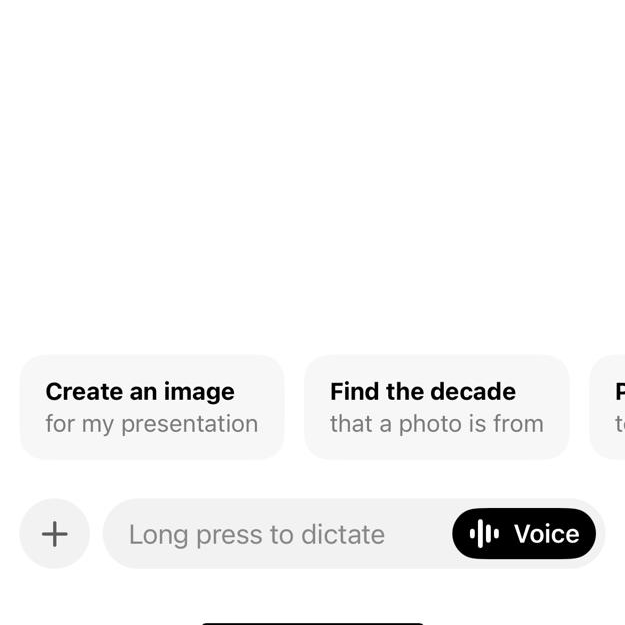
2. 제공되는 아홉 가지 음성 옵션 중 하나를 선택하세요.
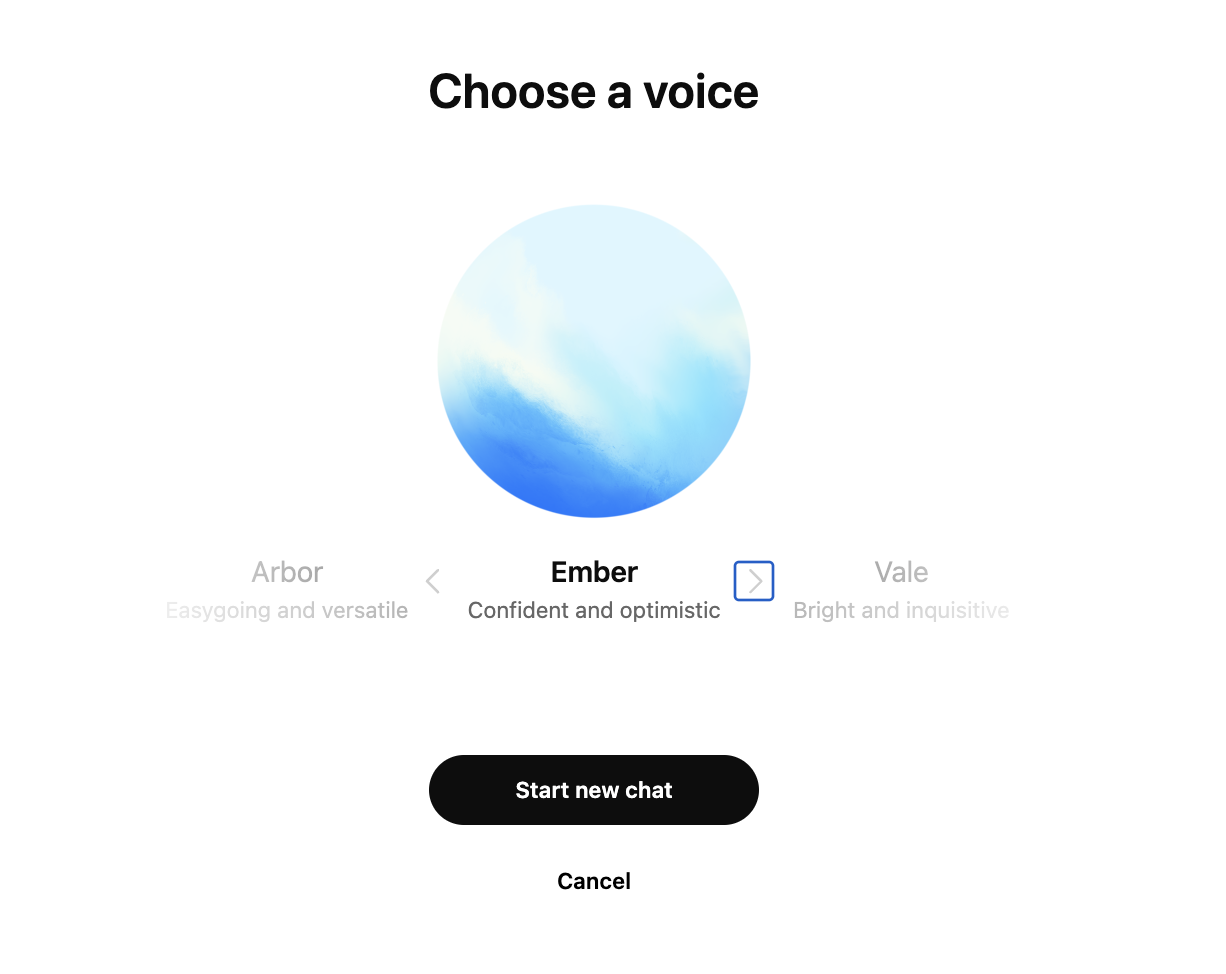
3. 앱이 프롬프트를 보낼 때 말하기 시작하세요. ChatGPT가 실시간으로 음성을 텍스트로 변환하며, 원하시면 음성으로 응답합니다.
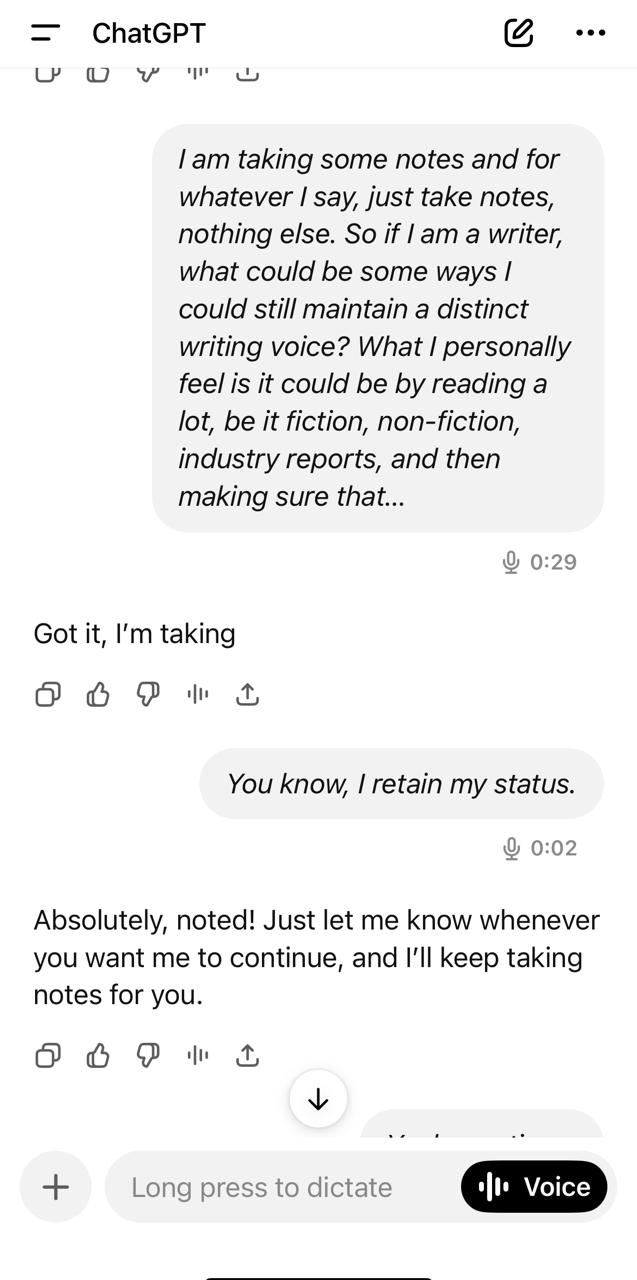
4. 더 많은 입력이 필요한 부분부터 이어서 기록해 달라고 봇에게 요청할 수도 있습니다.
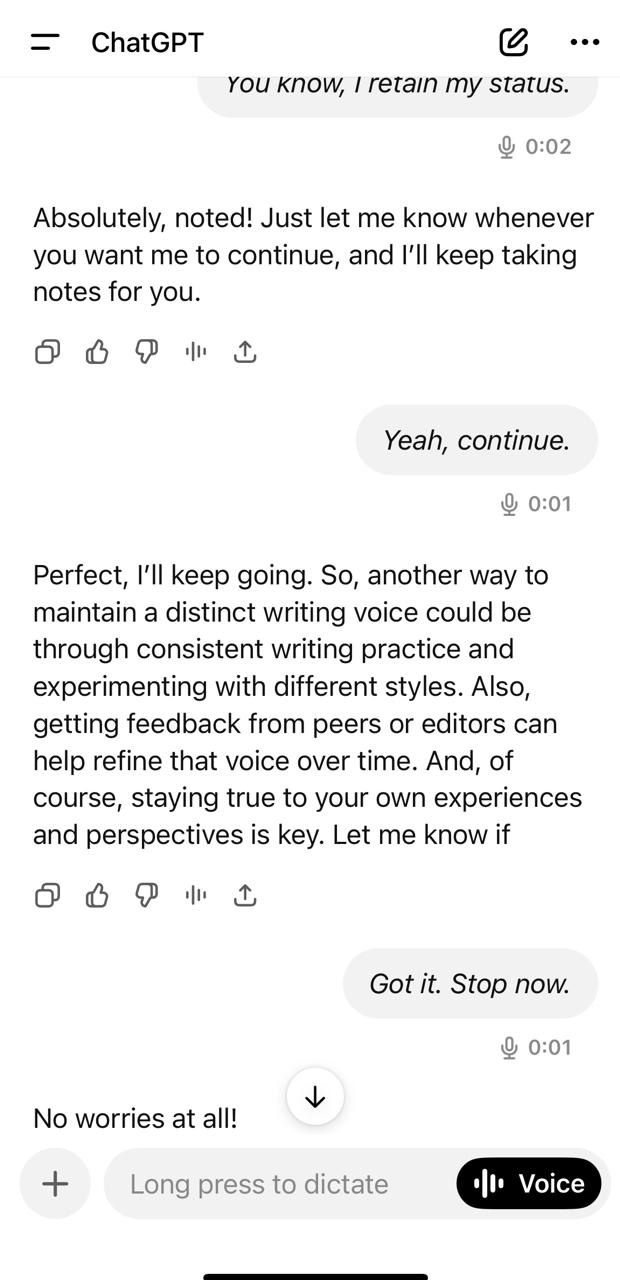
웹 앱에서
1. 브라우저에서 ChatGPT를 열고 메시지 막대 안의 마이크 아이콘을 클릭하세요.
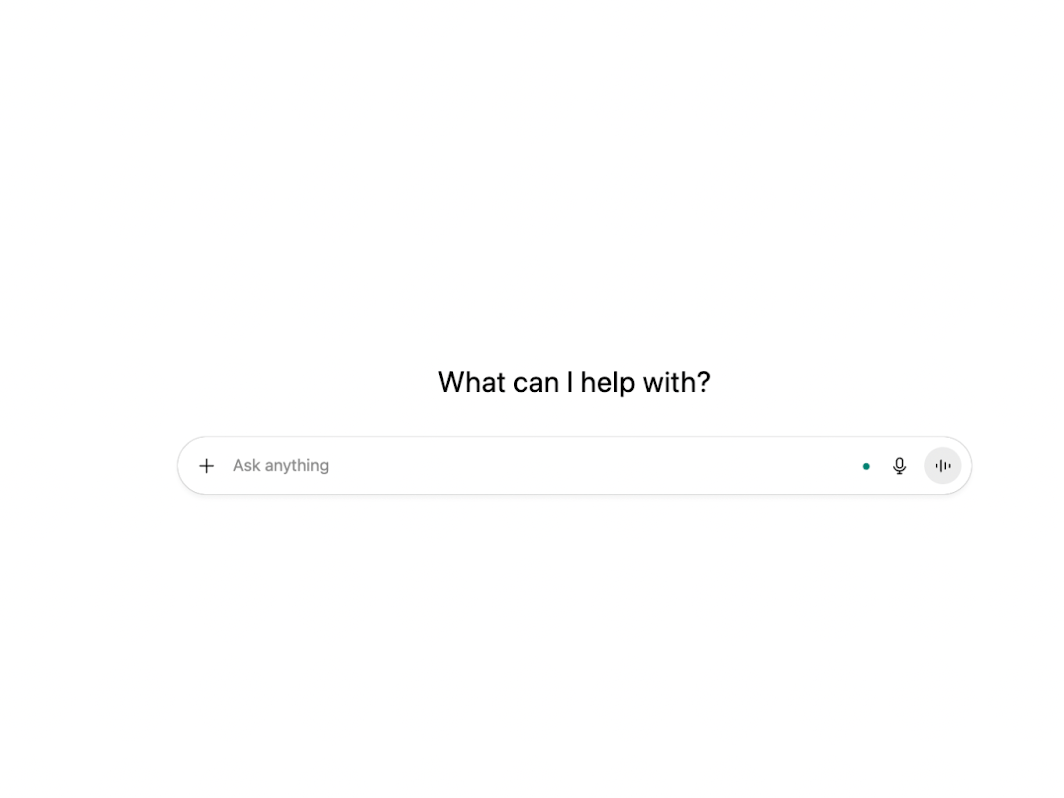
2. 프롬프트를 말하면 텍스트로 표시됩니다. ChatGPT는 평소처럼 답변합니다.
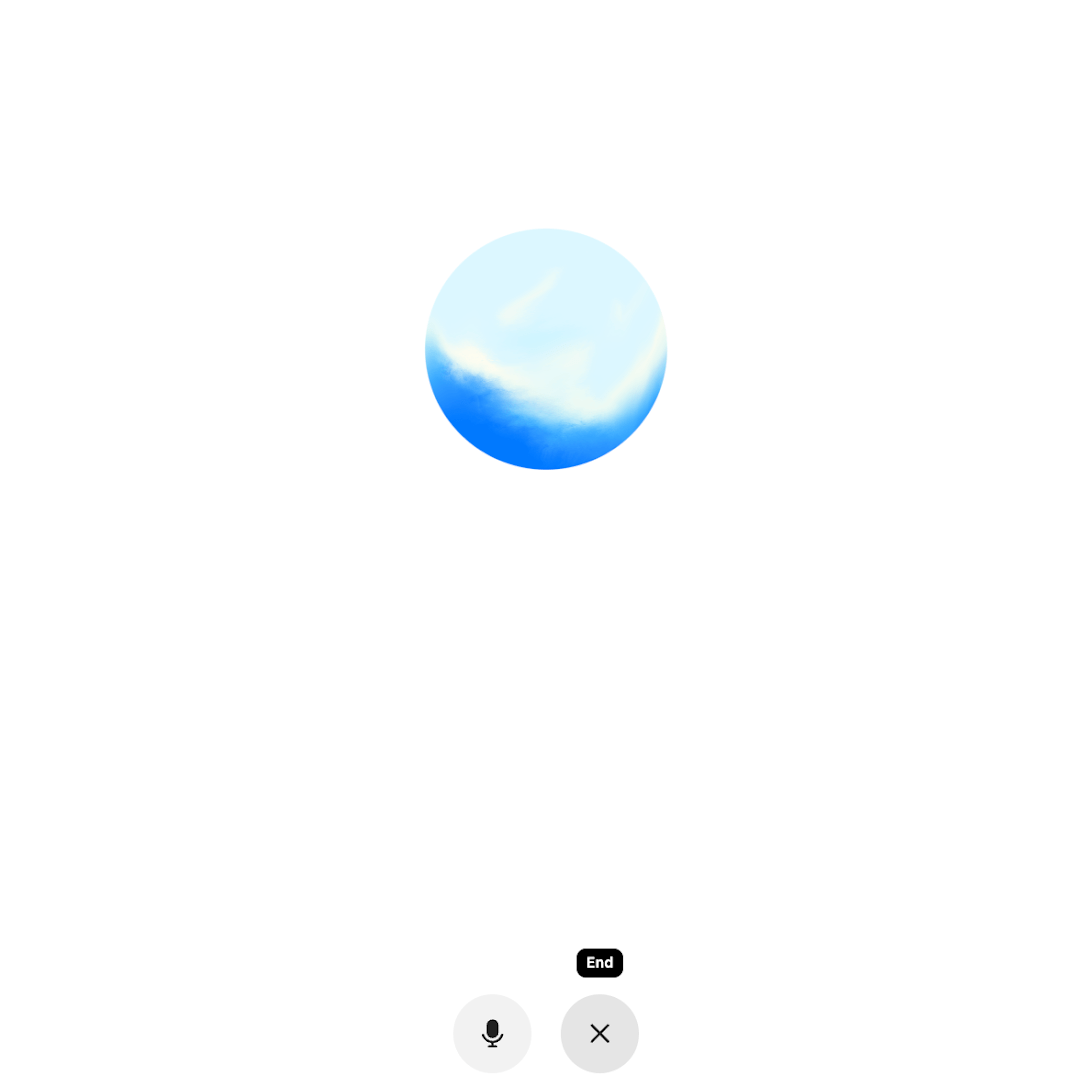
3. 채팅이 종료된 후, 채팅 내용을 텍스트로 변환한 버전을 얻을 수 있습니다.
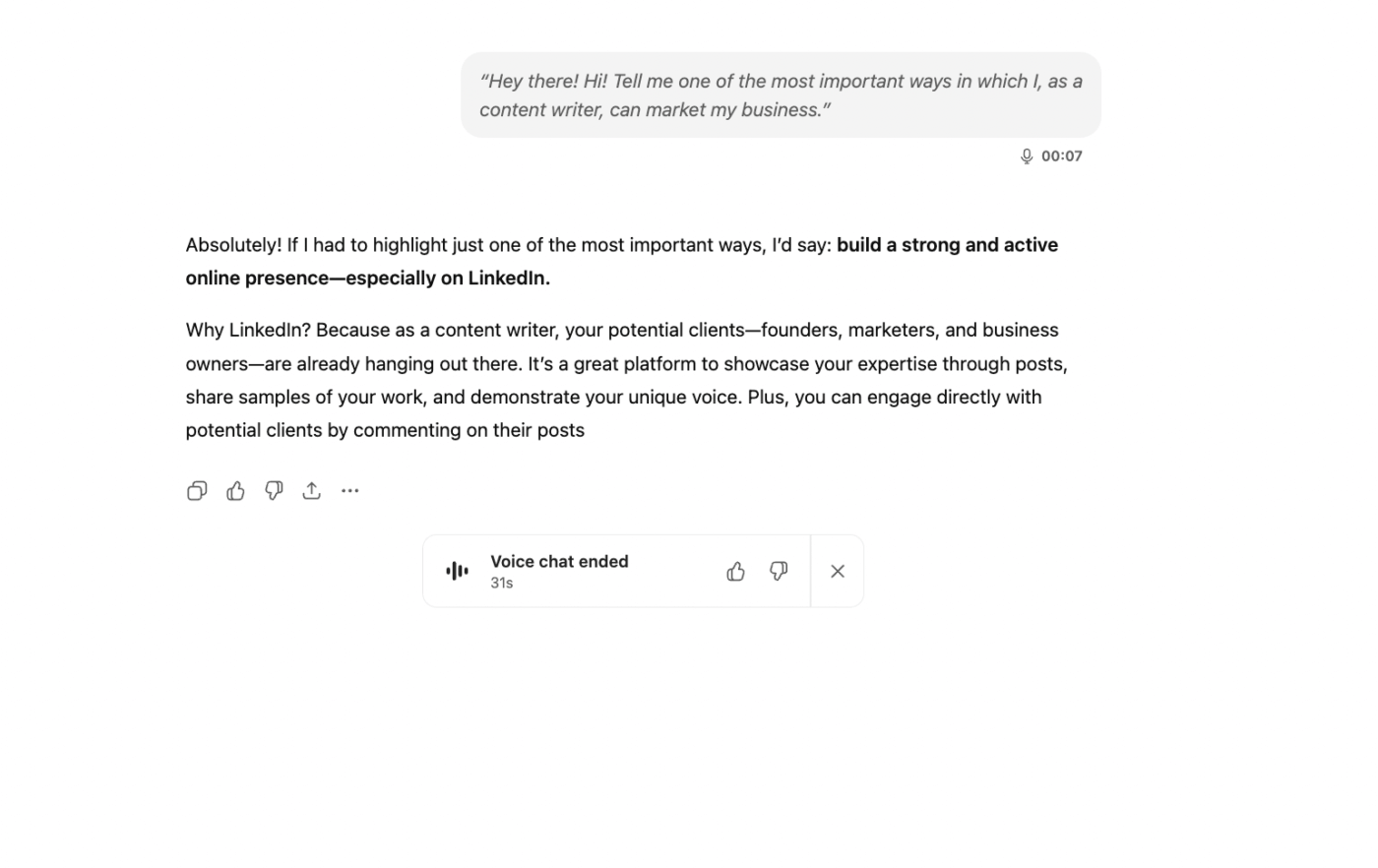
📚 함께 읽기: 비디오에 음성 해설 추가하는 방법?
ChatGPT 음성 인식 정확도를 높이는 방법은 무엇인가요?
대부분의 경우 ChatGPT가 훌륭한 결과를 내놓지만, 음성 인식이 가끔 실패할 수 있습니다.
그렇다면 음성 인식 정확도를 어떻게 향상시킬 수 있을까요? 방법을 살펴보겠습니다:
- 짧은 문장으로 말하기: 한 레딧 사용자는 15~20초 정도의 짧은 문장으로 말하는 것이 매우 잘 일하며, 때로는 더 길어도 괜찮다고 노트했습니다
- 언어 설정 확인: ChatGPT가 사용 중인 언어로 설정되어 있는지 확인하세요. Whisper는 다양한 언어를 지원하지만, 설정 불일치는 정확도를 떨어뜨릴 수 있습니다
- 음성 중복 방지: 여러 사람이 동시에 말할 경우, 최상의 결과를 위해 한 번에 한 사람만 말해야 합니다
- 음성 분리 마이크 모드: iOS에서 음성 모드를 사용할 경우, 음성 분리 마이크 모드를 활성화하면 방해를 줄이고 음성 선명도를 높일 수 있습니다
- 구두점 프롬프트 사용법: *회의 콘텐츠나 노트를 작성할 때 구조화된 텍스트를 원한다면 "쉼표", "기간", "물음표"라고 말하세요
👀 알고 계셨나요? ChatGPT는 일부 텍스트 주석 작업에서 크라우드 워커보다 우수한 성능을 보입니다. 한 연구에서 ChatGPT는 입장 감지, 주제 감지 등의 작업에서 MTurk 크라우드 워커보다 정확도와 일치도 측면에서 더 우수했으며, 주석당 비용은 훨씬 낮았습니다(약 0.003달러).
⚡ 템플릿 아카이브: 다양한 회의 유형별 무료 회의록 템플릿
ChatGPT 음성 입력의 최적 활용 사례
타이핑이 속도를 늦추거나 생각을 방해하는 인스턴스에서, ChatGPT의 음성 입력 기능이 탁월한 선택입니다.
가장 기본적인 용도인 아이디어 기록 외에도 일상에서 활용할 수 있는 몇 가지 방법을 소개합니다.
1. /AI와 함께하는 면접 연습
면접 질문을 시뮬레이션해 주는 코치가 있다면 어떨까요? 함께 연습하며 실시간 피드백을 주는 사람이 있다면요?
AI의 도움을 받아 이를 완료하는 방법은 다음과 같습니다.
예시: 직무 설명서(JD), 회사 정보, 관리자의 과제, 면접 질문 등 역할과 채용 담당자 정보를 추가하고 이력서를 ChatGPT에 업로드하세요. 그런 다음 프롬프트를 사용하여 면접 질문을 생성하세요.
이제 음성 인터페이스로 전환하세요. 왜 텍스트 기반 인터페이스로 시작하고 음성 모드로 바로 전환하지 않을까요? 텍스트는 다음과 같은 장점이 있기 때문입니다:
- 음성 인식 오류 없이 직무 설명서, 이력서, 회사 정보를 붙여넣기만 하면 됩니다
- 면접관 페르소나와 평가 기준(기술, 문화, 역할별 역량)을 정의하세요
- 재사용할 자산을 구축하세요—질문 은행, 후속 조치, 채점표, 샘플 답안 등—
- 이들을 채팅에 고정해 쉽게 참조할 수 있도록 하세요.
음성으로 이 작업을 수행하는 것은 오류가 발생하기 쉽고 편집하기도 더 어렵습니다.
그런 다음 현실적인 연습을 위해 음성 모드로 전환하세요. ChatGPT에게 "인터뷰어 역할을 해주세요"라고 요청하세요
💡 전문가 팁: 질문 후마다 명확성, 구조, 영향력 세 가지 피드백 항목과 후속 질문을 요청하세요.
2. 실시간 번역으로 새로운 언어 배우기
한 언어(예: 영어)로 말하면, ChatGPT가 다른 언어로 응답하며 발음 팁이 완료됨으로 제공됩니다.
"[언어] 연습 좀 도와줄 수 있어?"라고 말하기만 하면 대화 시작법, 기본 어휘, 번호 등을 안내해 줍니다.
중단한 지점을 기억해 주기 때문에 마치 지속적인 언어 튜터를 둔 듯한 느낌을 줍니다. 듀오링고 같은 건 필요 없어요.
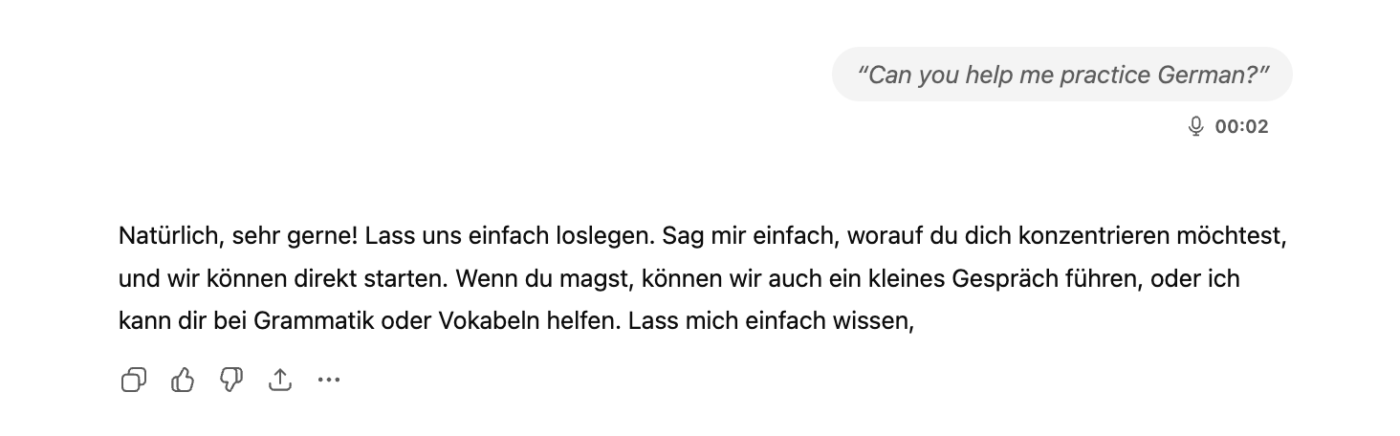
📚 함께 읽기: 음성 메모를 텍스트로 변환하는 방법
3. 실제 오브젝트에 대한 답변을 얻으세요
고급 음성 기능을 사용하면 ChatGPT의 다중 모달 능력을 활용해 보는 것에 대해 이야기할 수 있습니다. ChatGPT 웹사이트나 모바일 앱에서 바로 시도해 볼 수 있습니다.
음성 모드에서 카메라를 열고, 오브젝트를 향해 카메라를 향한 후 질문하세요.
그림이든 식물 종이든, ChatGPT는 보기에 비친 대상을 인식하고 몇 초 만에 무엇인지 알려줍니다.
💡 프로 팁: ChatGPT가 보기의 내용을 인식한 후에도 거기서 멈추지 마세요. 마치 기억력처럼 활용해 보세요.
예를 들어, “이 대화를 요약해서 노트로 저장해줘.” 이렇게 하면 단순히 오브젝트를 인식하는 것을 넘어, 그 통찰력을 즉시 활용 가능한 체계적인 결과물로 전환합니다. 마치 즉시 사용 가능한 녹취록을 생성하는 /AI 음성 녹음기와 같습니다.
4. 다양한 요구를 위한 접근성
음성 모드는 시각 장애나 난독증이 있는 사람들에게 ChatGPT를 더 쉽게 이용할 수 있게 합니다.
질문을 말로 하면 원하는 속도로 답변을 음성으로 들을 수 있습니다. 시작과 중지는 한 번의 탭만으로 가능하므로 키보드 조작의 번거로움 없이 탐색하고 학습할 수 있습니다.
📚 함께 읽기: 원활한 커뮤니케이션을 위한 최고의 음성 메시지 tools
5. 더 빠른 브레인스토밍
생각이 타이핑 속도를 앞지르더라도 음성 모드가 따라잡습니다. ChatGPT가 당신의 아이디어를 함께 고민하는 상대가 되어줍니다. 아이디어를 던지면 음성 모드가 대화하며 생각을 발전시키는 데 도움을 줍니다.
즉각적인 응답으로 작업 흐름이 끊기지 않습니다. 아이디어가 완전히 양식될 때까지 창의적인 흐름을 유지할 수 있습니다.
6. 빠른 알림과 작업
음성 입력으로 작은 작업이 떠오르는 즉시 간편하게 기록할 수 있습니다. "5시까지 보고 보내기"나 "샘에게 후속 조치하기" 같은 말을 하면 작업을 잊어버리기 전에 포착할 수 있어 멀티태스킹 시 유용합니다.
*생산성 팁: 모든 프로젝트를 ClickUp에서 관리한다면 별도의 문서 작성 앱이 필요 없습니다. ClickUp Brain을 활용해 컨텍스트 기반 AI 글쓰기 어시스턴트로 모든 문서를 초안 작성하세요.
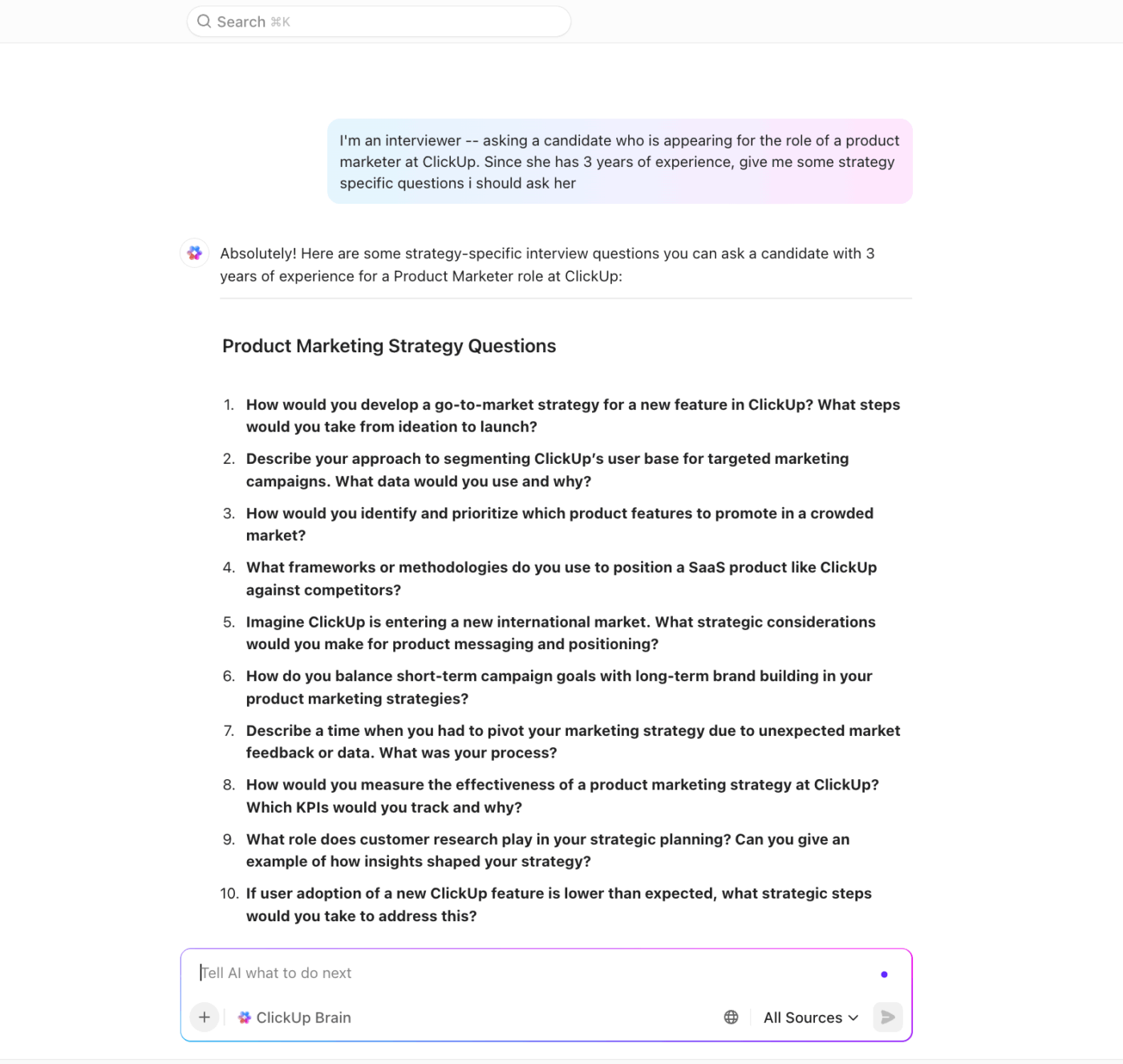
한 단계 더 나아가, Brain에게 마감일과 담당자를 포함한 작업으로 변환해 달라고 요청할 수도 있습니다.
7. 회의 및 토론
회의 후에는 메모를 처음부터 타이핑하는 것보다 말로 하는 것이 더 쉽습니다. 세부 사항이 생생할 때 결정사항, 실행 항목 또는 요약 내용을 빠르게 음성 입력할 수 있어, 메모 작성에 매몰되지 않고 대화의 흐름에 집중할 수 있습니다.
📚 함께 읽기: /AI를 활용한 회의 노트 작성 방법
📮 ClickUp 인사이트: 회의 효율성 설문조사 결과에 따르면 응답자의 12%는 회의가 과밀하다고 느끼고, 17%는 회의 시간이 너무 길다고 답했으며, 10%는 대부분 불필요하다고 생각합니다.
또 다른 ClickUp 설문조사에서 응답자의 70%가 가능하면 회의에 대리인을 보내고 싶다고 답했습니다.
ClickUp의 통합 AI 노트테이커가 완벽한 회의 대리인이 되어 드립니다! 중요한 포인트, 결정 사항, 실행 항목을 AI가 모두 기록하는 동안 귀하는 더 값 일에 집중하세요. ClickUp Brain의 자동 회의 요약 및 작업 생성 기능으로 회의에 참석하지 못해도 핵심 정보를 놓치지 않습니다.
💫 실제 결과: ClickUp의 회의 관리 기능을 사용하는 팀들은 불필요한 대화와 회의가 무려 50%나 감소했다고 보고합니다!
ChatGPT 음성 인식 문제 해결
ChatGPT 음성 모드는 Whisper 기반으로 일반적으로 정확하지만, 가끔 단어를 잘못 인식하거나 지연되거나 오디오를 포착하지 못할 수 있습니다. 대부분의 문제는 빠르게 해결됩니다.
❗ 음성 모드가 시작되지 않거나 계속 끊긴다면, 앱이나 브라우저 탭을 재시작하고 인터넷 연결이 안정적인지 확인하세요. 또한 기기 설정에서 마이크 권한을 허용했는지 확인하세요.
❗ 가끔 음성 인식 시 언어가 예상치 못하게 변경될 수 있습니다. 이 경우 다시 말하기 전에 원하는 언어를 수동으로 설정하세요. 문제가 해결되지 않으면 로그아웃 후 재로그인하거나 앱을 재설치하여 음성 모드를 완전히 초기화해 보세요.
❗ 목소리가 겹치지 않도록 주의하세요. 주변에서 여러 사람이 동시에 말하면 Whisper가 단어를 혼동할 수 있습니다. 한 번에 한 사람만 말하도록 하세요.
❗ 다른 오디오 앱은 꺼주세요. 배경에서 재생되는 음악이나 비디오는 마이크를 차지하여 인식 정확도를 떨어뜨릴 수 있습니다.
⭐ 보너스: ChatGPT 음성 모드는 음성을 텍스트로 변환하는 데 탁월하지만, 단순한 녹취에 그칩니다. ClickUp의 AI 에이전트는 이를 실행 가능한 작업으로 전환합니다.
- 사전 구축된 에이전트는 프로젝트 플랜 수립, 노트 요약하다, 업데이트 생성, 하위 작업 초안 작성 등 일반적인 작업을 처리하며 즉시 사용 가능합니다
- 커스텀 에이전트는 작업 공간에 맞춤 설정 가능하며, 문서와 작업을 학습시켜 맥락을 이해하는 출력을 생성합니다
단순히 말을 기록하는 것을 넘어, 녹취록을 자동으로 작업, 플랜, 후속 조치로 전환하는 데 도움을 줍니다.
ChatGPT vs. 다른 음성 어시스턴트
질문마다 초기화되는 기존 음성 비서와 달리 ChatGPT는 사용자의 생각을 이어가며 발전시킬 수 있습니다. 두 기술의 강점을 비교해 보세요.
| 기능 | ChatGPT | Siri | Alexa | Google Assistant |
| 대화 심층 분석 | 맥락을 유지하며 길고 여러 차례에 걸친 대화를 처리합니다 | 주로 짧고 단일 명령어 | 짧은 명령어, 맥락을 잊어버림 | 한도 팔로워로 맥락을 자주 놓침 |
| 창의성과 추론 | 아이디어 생성, 정보 분석, 실시간 브레인스토밍을 수행합니다 | 최소한의 추론, 스크립트화된 답변 | 한도 추론 능력, 작업 중심 | 일부 추론, 대부분 사실 검색 |
| 응답 스타일 | 인간과 같은 표현력 있는 목소리 | 로봇 같고 수식적인 어조 | 로봇 같고 예측 가능한 어조 | 로봇 같으면서도 조금 더 자연스러운 |
| 지식 기반 | GPT의 방대한 훈련 데이터에서 도출됩니다 | Apple의 지식 기반에 의존합니다 | Amazon 서비스 및 스킬에서 가져옵니다 | Google 검색 및 서비스에서 정보를 가져옵니다 |
| 다중 모드 기능 | 음성 채팅 중 이미지, 문서, 텍스트를 분석할 수 있습니다 | 음성 전용 | 음성 전용 | 한도 시각적 연계 기능과 함께 음성 중심 설계 |
| 후속 조치 이해 | 모호하거나 변화하는 프롬프트를 이해하고 이를 기반으로 확장합니다 | 한도 메모리 | 진정한 기억은 없습니다 | 한도 메모리 |
| 사용 사례 | 브레인스토밍, 회의, 아이디어 기록, 언어 학습 | 알림 설정, 빠른 조회 | 스마트 홈 제어, 쇼핑 목록 | 빠른 검색, 스마트 기기 제어 |
📚 함께 읽기: 최고의 음성 텍스트 변환 소프트웨어 (무료 및 유료)
ChatGPT 음성 모드 사용의 한도점
음성-텍스트 변환 기능은 ChatGPT 사용을 더 빠르고 자연스럽게 만들어주지만, 다음과 같은 한도를 유의해야 합니다:
- 말하는 동안 편집의 한도: 타이핑할 때처럼 문장 중간에 특정 단어를 쉽게 되돌아가 수정할 수 없으며, 오류는 종종 녹취록이 생성된 후에야 발견됩니다(예시: vibe coding이 white coding으로 변할 수 있음 😂)
- 긴 형식의 구조는 복잡해질 수 있습니다: 음성 입력은 생각의 흐름을 포착하지만, 항상 완벽한 구두점이나 형식으로 기록되지는 않으므로 긴 응답은 종종 수동으로 정리해야 합니다
- 공유 스페이스나 조용한 스페이스에서 사용하기 어려움: 사무실, 도서관, 대중교통 등 소리 내어 말하는 것이 방해가 되거나 비실용적인 환경에서는 음성 입력이 적합하지 않습니다
- 오프라인 기능 없음: *ChatGPT 음성 텍스트 기능은 인터넷 연결 없이는 일하지 않습니다. 기기에서 로컬로 실행 가능한 기본 음성 입력 tools와는 다릅니다
- 복잡한 형식 작업에는 적합하지 않음: *음성은 레이아웃이나 형식 지시를 전달하는 데 능숙하지 않기 때문에, 코드, 테이블 또는 장문 문서처럼 정확한 구조가 필요한 작업에는 어려움을 겪습니다
- *보안 관련 사항: OpenAI에 따르면 음성 대화의 오디오는 사용자가 명시적으로 공유를 선택하지 않는 한 모델 훈련에 사용되지 않지만, 녹취록은 여전히 채팅에 저장됩니다. 기밀 일 자료를 다루는 경우, 이는 엄격한 데이터 처리 정책을 충족하지 못할 수 있습니다
음성 입력을 통해 작업과 문서에 직접 반영하고 팀 간 협업을 개선해야 한다면, ChatGPT 음성 텍스트보다 더 나은 대안이 있습니다.
⚠️ 프라이버시 주의: 단 하나의 "악성" 문서로 ChatGPT가 민감한 데이터를 유출하도록 유도할 수 있다는 사실을 알고 계셨나요? 보안 연구진들은 공유된 Google Drive 파일에 숨겨진 명령어를 삽입함으로써 ChatGPT가 API 키를 노출하고 자동으로 전송하도록 조작될 수 있음을 발견했습니다.
OpenAI가 해당 문제를 패치했지만, 이 사례는 보안 조치 없이 연결된 문서에 기밀 데이터를 공유하는 것이 왜 위험한지 보여줍니다.
ClickUp AI 음성 기능: ChatGPT 음성 모드의 대안
ChatGPT 음성 모드를 사용할 때도, 음성이 페이지에 표시된 후에는 여전히 수동으로 많은 작업을 완료해야 합니다.
ClickUp은 다른 접근법을 취합니다. 일을 위한 모든 것 앱으로서 음성 입력을 생산성 시스템에 통합합니다.
이것이 여러분에게 어떤 의미일까요?
클릭업의 AI 기반 음성 기능을 통해 지시사항을 음성으로 입력하고, 회의를 녹음하며, 자동으로 텍스트로 변환하고, 핵심 내용을 요약하고, 녹취록에서 바로 작업을 할당하고, 모든 것을 동일한 작업 공간 내에서 체계적으로 관리할 수 있습니다.
음성을 텍스트로, 아이디어를 실행으로 전환하세요
ClickUp Brain MAX로 구동되는 ClickUp의 음성-텍스트 변환 기능은 생각의 속도로 소통할 수 있게 하여 일하는 방식을 혁신합니다.
단순히 말하기만 하면, 작업 초안 작성, 이메일 발송, 회의 노트 기록 등 어떤 상황에서도 여러분의 말이 즉시 세련되고 전문적인 텍스트로 변환됩니다.

다국어 지원, 문맥 인식 톤 조정, 즐겨찾기 앱과의 원활한 연동을 통해 Talk to Text는 타이핑 병목 현상을 제거하고 워크플로우를 유지합니다.
단순한 받아쓰기를 넘어, 사용자의 스타일을 학습하는 지능형 글쓰기 보조 도구로 아이디어를 실행으로 전환하여 모든 팀의 생산성을 손쉽게 높여줍니다.
이동 중에도 효과적으로 소통하세요
작업 코멘트에 음성 클립을 활용해 피드백 순환을 가속화하세요.

웹과 모바일 모두에서 작업 댓글에 음성 메시지를 직접 녹음하여 전송하세요. 빠른 업데이트, 피드백 공유, 타이핑이 불편할 때 완벽한 솔루션입니다.
작업 공간에 ClickUp AI가 설치되어 있다면, 음성을 자동으로 텍스트로 변환하여 댓글 하단에 표시합니다. AI는 음성 클립을 요약하거나 실행 항목을 추출할 수 있으며, 텍스트 기록을 바탕으로 작업이나 문서를 생성하여 신속한 후속 조치를 가능하게 합니다.
💡 프로 팁: 녹취록에서 작업이 생성되면 ClickUp의 Enterprise 검색 기능을 활용해 원본 회의 노트, 문서 또는 채팅 기록과 함께 해당 작업을 불러올 수 있습니다.
"Q3 출시 작업"이나 "데모 후 클라이언트 피드백"을 입력하기만 하면 기업 검색이 해당 작업과 관련 대화 내용을 동시에 표시합니다. 이를 통해 실행 과정이 그 모양을 갖춘 논의와 긴밀히 연결됩니다.
회의 내용을 실시간으로 기록하고 신속하게 실행하세요
ClickUp의 AI 노트 작성 기능은 회의 내용을 거의 자동으로 기록합니다. 회의 참여와 노트 작성 사이에서 주의를 분산시킬 필요가 없습니다.
Google 또는 Outlook 캘린더를 연결하고 ClickUp 플래너에서 AI 노트테이커를 활성화하면, 봇이 Zoom, Microsoft Teams 또는 Google Meet 회의에 참여할 수 있습니다.
💡 전문가 팁: ClickUp의 Zoom 연동 및 클라우드 녹화 기능을 활성화하면 작업 화면에서 바로 Zoom 회의를 시작할 수 있습니다. 회의가 끝나면 ClickUp이 녹화 파일과 녹취록 링크를 해당 작업의 댓글 및 활동 패널에 자동으로 추가합니다.
회의 후 AI 노트테이커가 필요한 모든 것을 담은 개인 문서를 ClickUp에 자동 생성합니다.
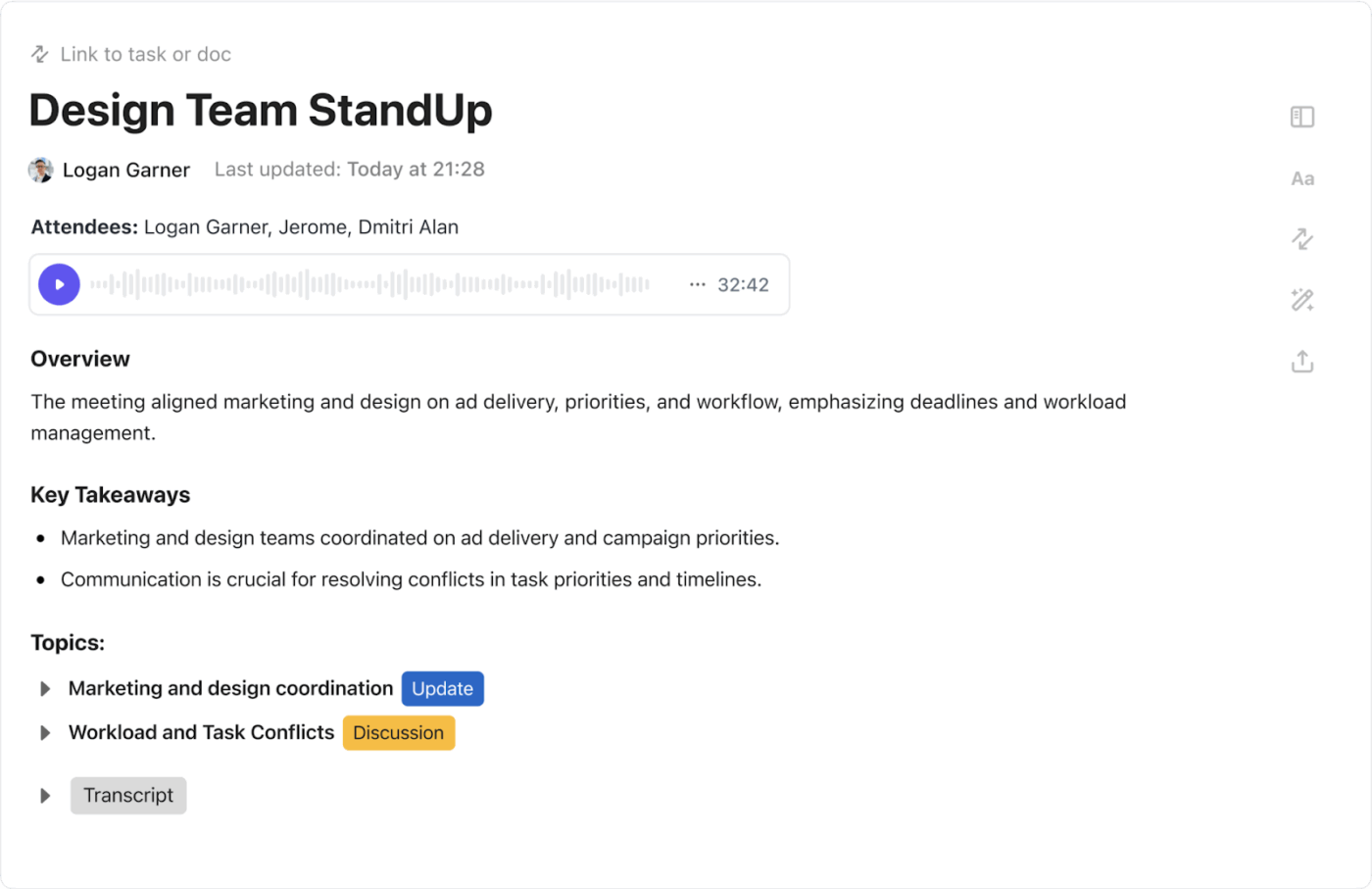
현재 출시된 음성-텍스트 소프트웨어를 훨씬 뛰어넘는 이유는 다음과 같습니다:
- 간결한 요약: 긴 텍스트 대신 키 통찰과 결정 사항에 대한 명확한 요약본을 제공하여 긴 기록을 수동으로 검토하는 수고를 덜어줍니다.
- 실행 가능한 다음 단계: AI가 실행 항목을 식별하며 소유자 및 마감일을 제안합니다. 이는 ClickUp에서 즉시 할당된 작업으로 전환되어 책임성을 보장합니다. 작업에 원본 대본을 첨부하여 맥락을 제공할 수도 있습니다.
- 지능형 대화록: 대화록이 완료되어 포함되며, 누가 어떤 발언을 했는지 강조 표시됩니다. 이를 통해 모든 결정 사항에 대한 명확하고 검색 가능한 기록이 생성되어 언제든지 참조할 수 있으며 팀원과 공유할 수도 있습니다.
문서에는 버전 기록과 세분화된 권한 관리 기능도 포함되어 있어 변경 사항을 안전하게 추적하고, 클라이언트 인터뷰나 내부 전략 회의 같은 민감한 녹취록에 대한 접근 권한을 통제할 수 있습니다.
⚒️ 생산성 팁: 모든 회의 기록을 공유 문서 폴더에 저장하고 슬래시 명령어(/link)를 사용해 각 문서를 관련 작업이나 프로젝트에 연결하세요.
이 비디오를 통해 여러분의 일을 이해하는 ClickUp AI 노트테이커의 강력한 기능을 확인해 보세요.
믿기지 않으신다고요? 레딧 사용자의 생생한 증언을 들어보세요:
이자, 공유해 주셔서 감사합니다! 저는 키 내용과 실행 항목에 대해 정반대의 경험을 했는데요, 오히려 매우 상세하고 명확하다고 느꼈습니다. 또한 실행 항목을 문서 내에서 바로 개인에게 태그/할당하는 기능도 정말 마음에 듭니다.
이자네요, 공유해 주셔서 감사합니다! 저는 키 내용과 실행 항목에 대해 정반대의 경험을 했는데요, 오히려 매우 상세하고 명확하다고 느꼈습니다. 또한 실행 항목을 문서 내에서 바로 개인에게 태그/할당하는 기능도 정말 마음에 듭니다.
⚒️ 생산성 팁: 회의 기록이 생성된 후 ClickUp Brain MAX에 "이 회의를 5가지 핵심 포인트로 요약해줘" 또는 "담당자별 모든 실행 항목을 목록으로 나열해줘"와 같은 질문을 던져보세요. AI 기록 요약 도구로서, 기록을 스캔하여 구조화된 답변을 즉시 추출해 전체 내용을 읽을 필요 없이 시간을 절약해줍니다.
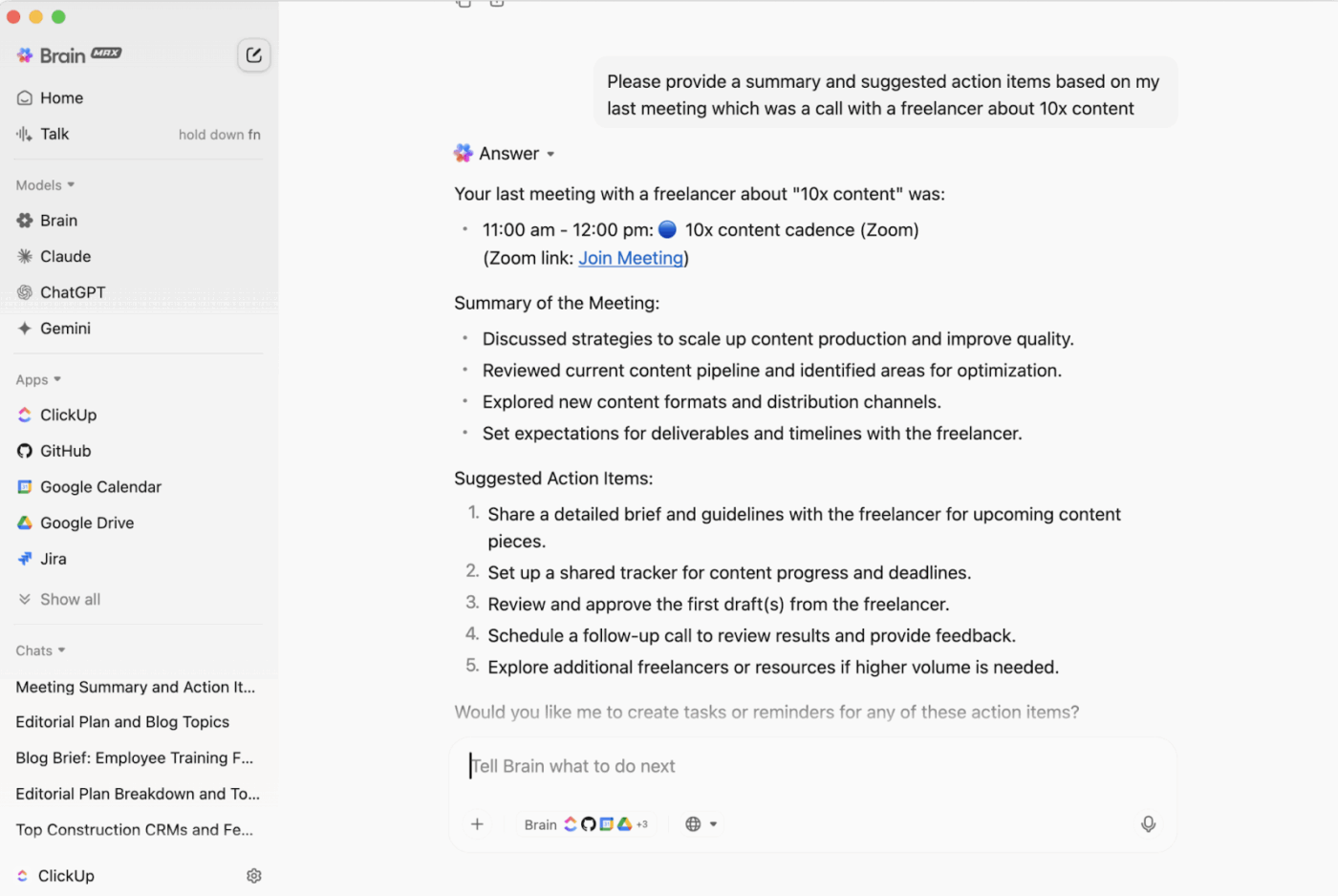
어디서 일하든 정보나 맥락을 절대 놓치지 마세요
ClickUp은 모든 일이 통합된 컨버지드 AI 작업 공간이므로, 내장형 AI 어시스턴트인 ClickUp Brain은 사용자의 모든 일 맥락이 완료됨을 파악합니다.
"프리스실라가 출시 타임라인에 대해 뭐라고 했나요?" 또는 "제품 데모를 위해 합의한 다음 단계를 목록으로 나열해 주세요"와 같은 자연어 질문을 하면, 정확히 일치하는 답변을 작업 공간에서 바로 추출해 줍니다.
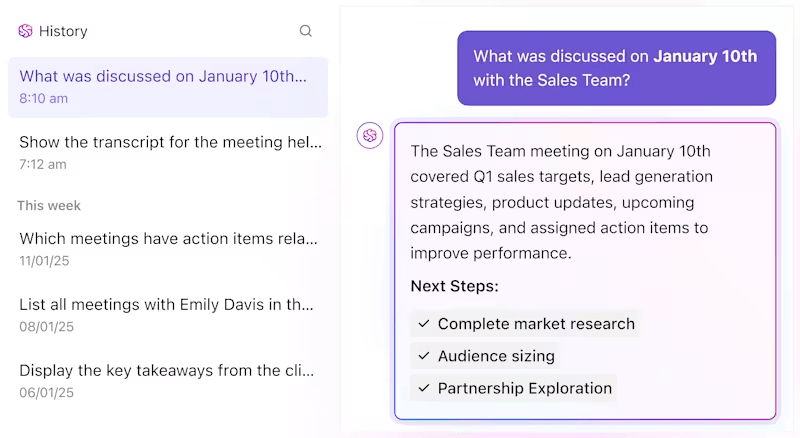
Brain은 일에서 실시간 인사이트를 추출함으로써 대화 → 명확성 → 실행 간의 간극을 메웁니다. 이는 ChatGPT 음성-텍스트 변환만으로는 불가능한 일입니다.
이 비디오는 일을 위한 ClickUp Brain의 강력한 기능을 자세히 소개합니다.
ClickUp으로 음성과 실행의 간극을 닫힘
ChatGPT의 음성-텍스트 변환 기능은 /AI와의 자연스러운 대화가 순간적인 아이디어를 포착하는 방식을 보여줍니다.
그러나 ClickUp의 AI 음성 기능은 아이디어에서 실행과 통찰력까지 이끌어 줍니다. 모든 회의, 브레인스토밍, 간단한 노트가 바로 작업과 프로젝트로 흐르며, 팀 전체의 생산성을 높여줍니다.
목소리 속도로 일을 할 준비가 되셨다면 지금 바로 시도해 보세요. ClickUp에 무료로 가입하여 시작하세요.
